
Jika Anda adalah pengguna Linux biasa, hampir tidak ada hari ketika Anda tidak menggunakan perintah ls. Perintah yang sangat sederhana namun kuat yang digunakan untuk membuat daftar file dan direktori. Secara default, ini akan mencantumkan konten direktori saat ini.
Pada artikel ini, saya akan menunjukkan kepada Anda perintah ls di Linux untuk membuat daftar file dengan contoh.
1. Jalankan ls tanpa parameter
Menjalankan ls tanpa opsi hanya akan menampilkan daftar file dan atau direktori. Tidak ada informasi lain yang dapat dilihat dari output
$ ls
2. Gunakan format daftar panjang
Menggunakan -l karakter (huruf L kecil ), akan menampilkan daftar panjang konten direktori saat ini (yaitu tidak hanya mencetak nama file, tetapi juga beberapa atribut seperti pemilik, pemilik grup, jumlah tautan, izin).
$ ls -l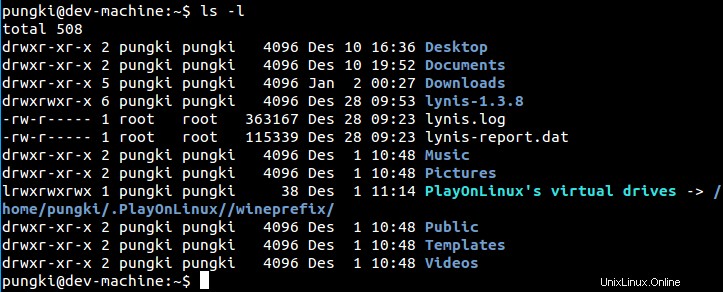
Berikut cara membaca outputnya :
kolom pertama
Huruf pertama d apakah isinya direktori atau file. Pada tangkapan layar di atas, Desktop, Dokumen, Unduhan, dan lynis-1.3.8 adalah direktori. Jika - (tanda minus) artinya isinya adalah file. Sedangkan jika sama dengan l (karakter L kecil) , berarti isinya adalah file link.
9 karakter berikutnya adalah tentang izin file. Dengan 3 rwx pertama karakter untuk Pemilik file, 3 karakter kedua adalah untuk pemilik Grup file dan 3 karakter terakhir adalah untuk akses ke file di seluruh dunia.
kolom ke-2
Ini memberitahu kita tentang berapa banyak link ke file ini
kolom ke-3
Ini memberitahu kita tentang siapa pemilik file/direktori
kolom ke-4
Ini memberitahu kita tentang siapa pemilik grup dari file/direktori
kolom ke-5
Ini memberitahu kita tentang ukuran file/direktori dalam satuan byte. Kecuali untuk direktori, ukurannya akan selalu dihitung sebagai 4096 byte
kolom ke-6
Ini memberitahu kita tentang waktu dan tanggal terakhir file diubah
kolom ke-7
Ini memberitahu kita nama file atau nama direktori
3. Tampilkan ukuran file
Membaca ukuran dalam satuan byte dapat membingungkan kita. Untuk membaca 6,5 M lebih mudah dibandingkan dengan membaca 6727680 byte. Untuk melakukan ini, kita dapat menggunakan -h gabungkan dengan -l parameter. -h parameter berarti dapat dibaca manusia
$ ls -lh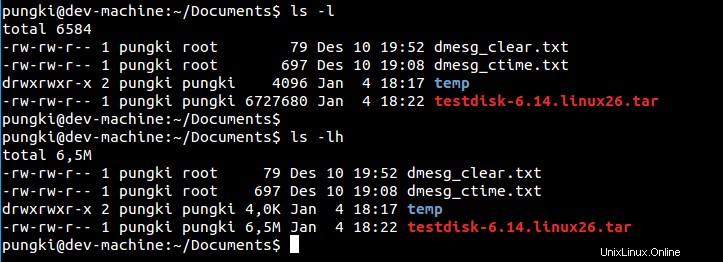
Parameter lain yang dapat melakukan ini adalah --si parameter. Parameter ini mirip dengan parameter -h, tetapi --si memberi daya 1000 sedangkan -h memberi daya 1024 .
$ ls -si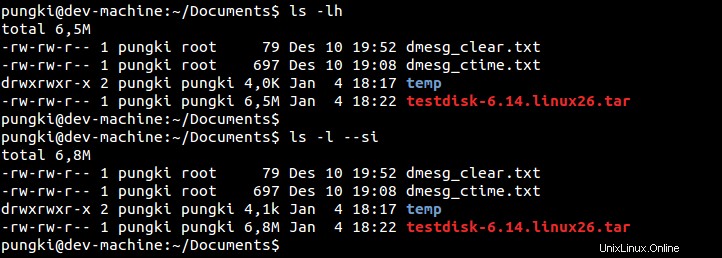
4. Urutkan ukuran file
Setelah kami dapat menunjukkan ukuran file, kami mungkin ingin mengurutkannya berdasarkan ukuran file. Kita dapat menggunakan -S parameter untuk ini. Daftar akan diurutkan berdasarkan ukuran file terbesar terlebih dahulu.
$ ls -lhS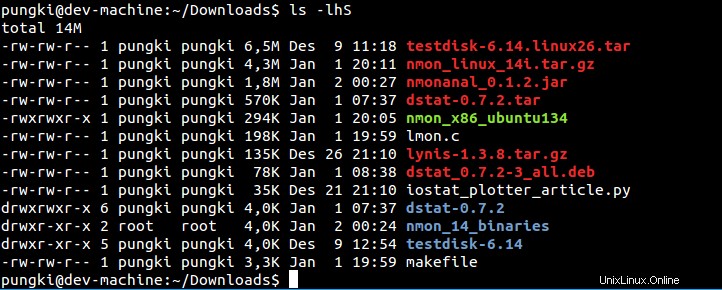
5. Ukuran penskalaan
Ls dapat menskalakan ukuran sebelum mencetaknya menggunakan --block-size=SIZE . Dimana SIZE berada :
- K =Kilobyte
- M =Megabyte
- G =Gigabyte
- T =Terabyte
- P =Petabyte
- E =Exabyte
- Z =Zettabyte
- Y =Yottabyte
Misalnya, kami ingin menskalakan ukuran menggunakan satuan Megabyte. Jadi sintaksnya akan seperti ini :
$ ls -l --block-size=M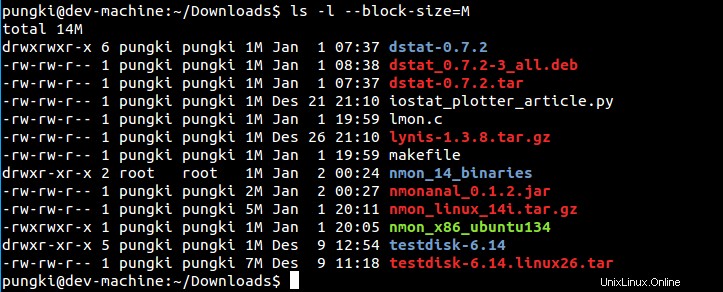
6. Tampilkan file tersembunyi
Di Linux, sebuah file dimulai dengan “.” (tanda titik) adalah file tersembunyi. Untuk menampilkannya pada perintah ls, kita dapat menggunakan -a parameter.
$ ls -a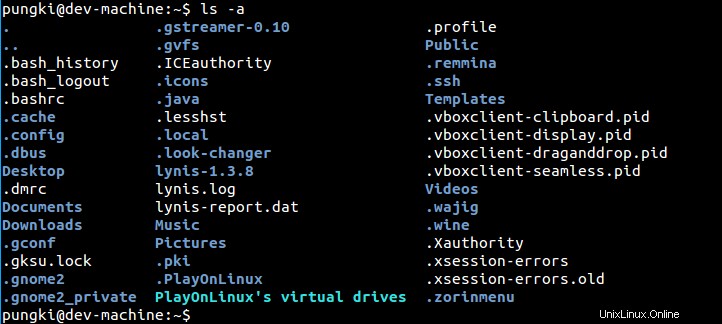
7. Daftar entri direktori saja
Jika kita ingin membuat daftar entri direktori saja, kita dapat menggunakan -d parameter.
$ ls -d */
8. Cetak entri tanpa informasi pemilik
Untuk melakukan ini, kita dapat menggunakan -g parameter.
$ ls -g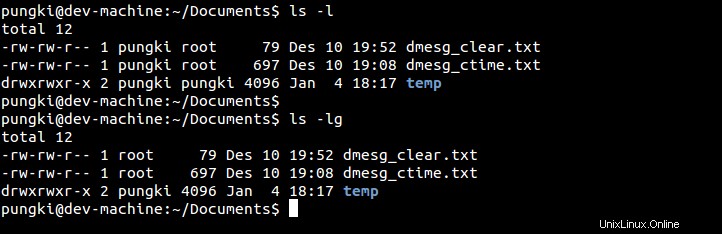
9. Cetak entri tanpa informasi grup
Sementara -g adalah untuk menyembunyikan informasi pemilik, -G akan menyembunyikan informasi grup
$ ls -lG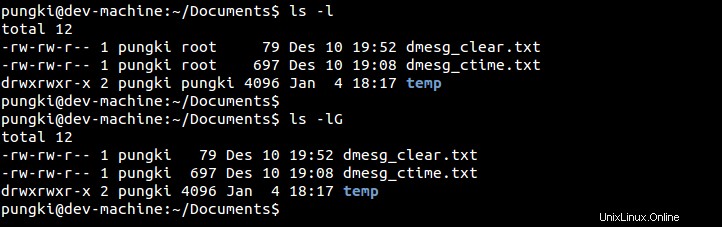
10. Cetak UID dan GID
Jika kita ingin mengetahui UID dan GID dari pemilik dan pemilik grup, kita dapat melakukannya dengan menggunakan perintah ls dengan -n parameter. Ini contohnya.
$ ls -n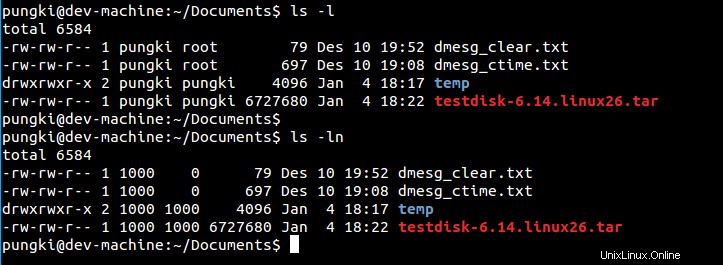
Dari contoh di atas, kita tahu bahwa user pungki memiliki UID =1000 dan GID =1000 . Sementara grup akar memiliki GID =0
11. Cetak tanpa warna
Beberapa distribusi Linux mengaktifkan opsi warna untuk perintah ls. Ini akan membuat ls mencetak daftar berwarna. Jika Anda tidak menginginkannya, Anda dapat menggunakan --color=never parameter.
$ ls --color=never
12. Cetak nomor indeks setiap file
Untuk mencetak nomor indeks atau dikenal sebagai nomor inode, kita dapat menggunakan -i parameter. Nomor indeks akan muncul di kolom pertama.
$ ls -li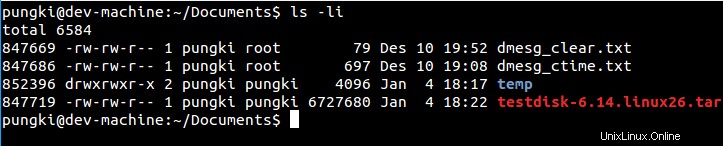
13. Tambahkan / (tanda garis miring) untuk menandai direktori
Menambahkan garis miring ke direktori. Untuk melakukannya, gunakan -p parameter.
$ ls -p
14. Urutan terbalik saat menyortir
Anda mungkin juga ingin membuat daftar entri dalam urutan terbalik. Untuk melakukan ini, kita dapat menggunakan -r parameter.
$ ls -r
15. Daftar subdirektori secara rekursif
Dengan -R parameter, Anda dapat membuat daftar direktori termasuk subdirektori.
$ ls -R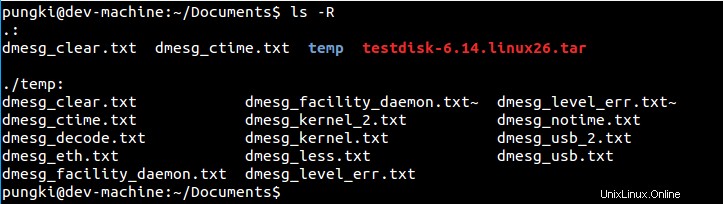
16. Urutkan menurut ekstensi
Anda dapat mengurutkan daftar menurut ekstensi menggunakan -X parameter atau --sort=extension .
$ ls -lXAtau
$ ls --sort=extension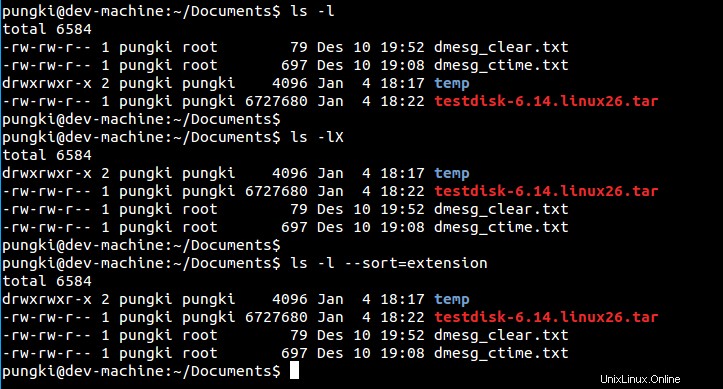
17. Daftar menurut waktu modifikasi
Menggunakan -t parameter akan mengurutkan daftar berdasarkan waktu modifikasi mana yang terbaru terlebih dahulu.
$ ls -lt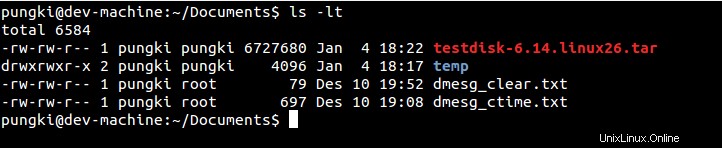
18. Daftar direktori home Anda
Untuk membuat daftar direktori home Anda, kami dapat menyingkat direktori menggunakan "~" (tanda tilde ) . Jadi Anda tidak perlu mengetikkan nama direktori lengkap Anda. Katakanlah jika nama direktori home adalah /home/pungki , lalu ~ tanda memiliki arti dengan /home/pungki.
$ ls ~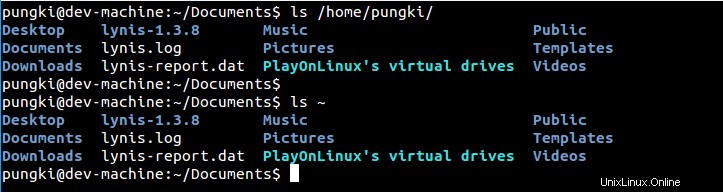
19. Daftar direktori induk
Setiap kali Anda berada di dalam direktori, Anda juga dapat membuat daftar direktori induk tanpa perlu mengetikkan nama lengkap direktori. Ini contohnya.
$ ls ../Ini akan mencantumkan konten direktori satu tingkat di atas.
$ ls ../../Ini akan mencantumkan konten direktori dua tingkat di atas.
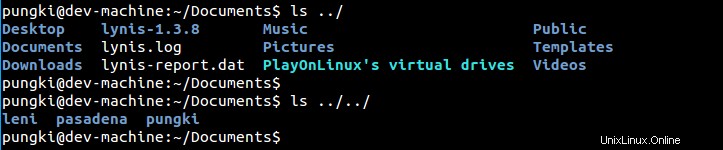
20. Pencarian Berkas
a) Cari file yang diakhiri dengan huruf 'l"
$ ls *lb) Cari file yang diakhiri dengan 5 karakter
Catatan - Direktori harus memiliki file dengan panjang 5 karakter jika tidak maka tidak akan memberikan output apa pun.
:~/test$ ls welcome*
welcome@12345 welcome@34567 welcome@65467 welcome@65678 welcome@657878 welcome@65789:~/test$ ls welcome@?????
welcome@12345 welcome@34567 welcome@65467 welcome@65678 welcome@65789Pada contoh di atas, tidak menampilkan satu file karena memiliki 6 karakter
Cari yang sama secara rekursif
ls -R */welcome@?????
test/welcome@12345 test/welcome@34567 test/welcome@65467 test/welcome@65678 test/welcome@65789c) Cari menggunakan regex
Contoh ekspresi reguler
:~/test$ ls | egrep '^welcome@[[:digit:]]{5}:~/test$ ls | egrep '^welcome@[[:digit:]]*21. Cetak versi perintah ls
Untuk mencetaknya, gunakan --version parameter
$ ls --version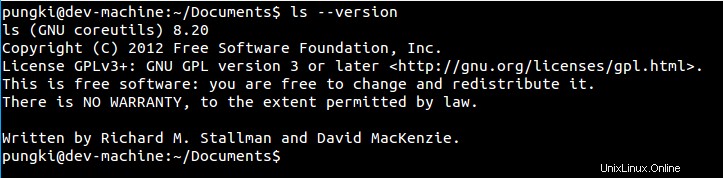
Kesimpulan
Itulah beberapa parameter yang dapat digunakan dalam operasional sehari-hari. Tentu saja, Anda selalu dapat berkonsultasi dengan halaman manual ls dengan mengetik man ls atau ls --help di konsol Anda untuk menjelajahi lebih detail.